Wie man Kontakte auf dem iPhone löscht
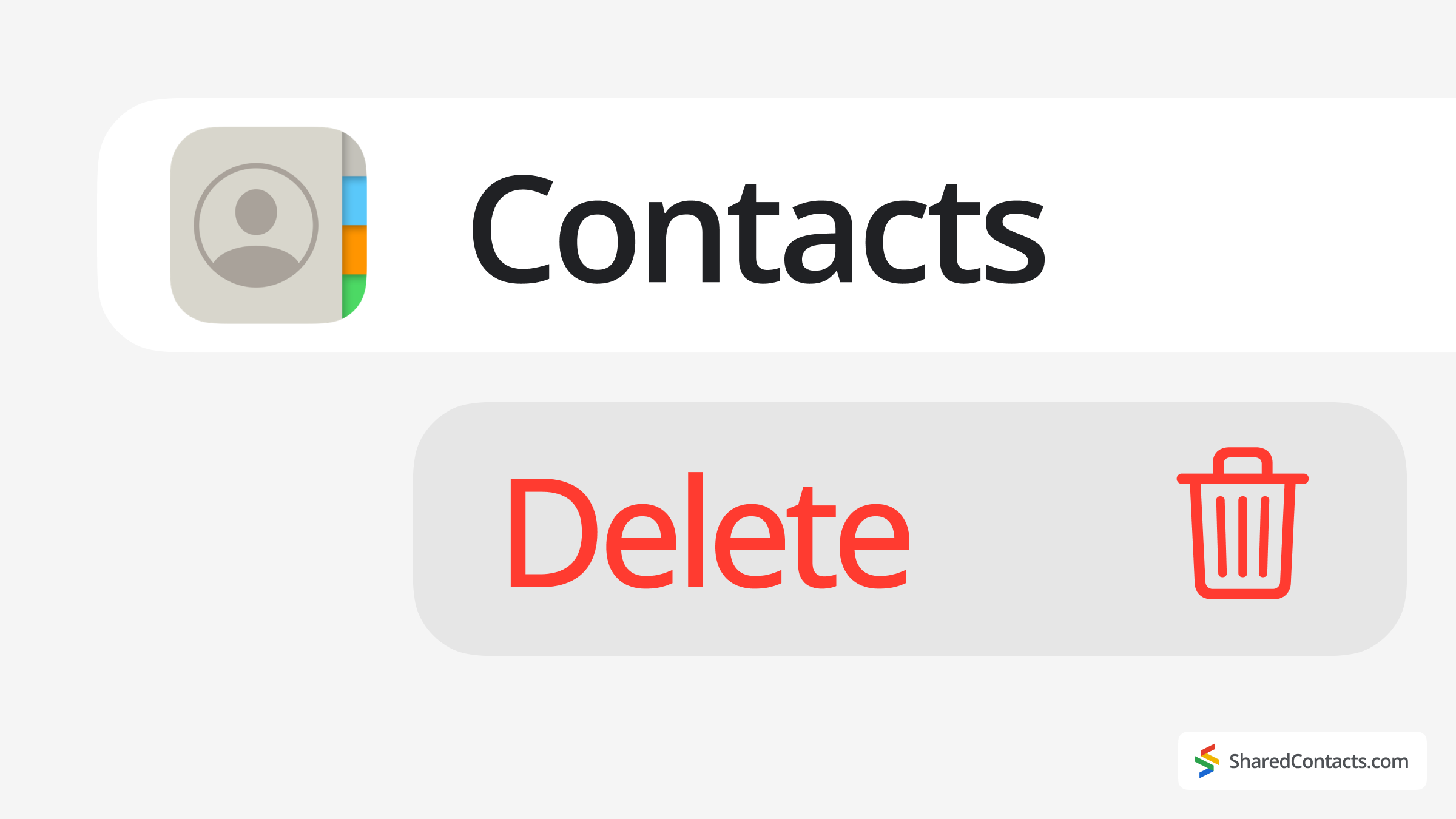
Für eine effiziente Kommunikation ist es wichtig, dass die Kontaktliste Ihres iPhones übersichtlich bleibt. Mit der Zeit kann Ihr Adressbuch jedoch mit veralteten, doppelten oder unerwünschten Einträgen überladen werden. Wenn Sie wissen, wie Sie Kontakte auf Ihrem iPhone richtig löschen können, ist das sehr hilfreich, wenn Sie veraltete persönliche oder geschäftliche Verbindungen entfernen möchten oder einfach Platz freimachen.
In diesem Leitfaden stellen wir Ihnen mehrere Methoden vor, um einen Kontakt zu löschen, mehrere Kontakte auf einmal zu entfernen und sogar alle Kontakte von Ihrem iPhone oder iPad zu löschen. Außerdem erklären wir Ihnen, wie Sie versehentlich gelöschte Einträge wiederherstellen können, und verraten Ihnen bewährte Methoden zur effektiven Verwaltung Ihres Adressbuchs.
Löschen von iPhone-Kontakten durch Deaktivieren der Account-Synchronisierung
Wenn Ihr Telefon Daten von mehreren Konten synchronisiert (z. B. iCloud, Google Mail oder Outlook), möchten Sie möglicherweise einen ganzen Stapel auf einmal entfernen, ohne sie dauerhaft aus der ursprünglichen Quelle zu löschen. Diese Methode eignet sich am besten, wenn Sie bestimmte Kontoinformationen nicht mehr auf Ihrem Gerät benötigen, sie aber an einem anderen Ort gespeichert lassen möchten.
Schritte zum Deaktivieren der Kontaktsynchronisierung und Löschen vom iPhone:
- Öffnen Sie Einstellungen zu Ihrem iPhone oder iPad.
- Scrollen Sie nach unten, tippen Sie auf Appsund wählen Sie Kontakte.
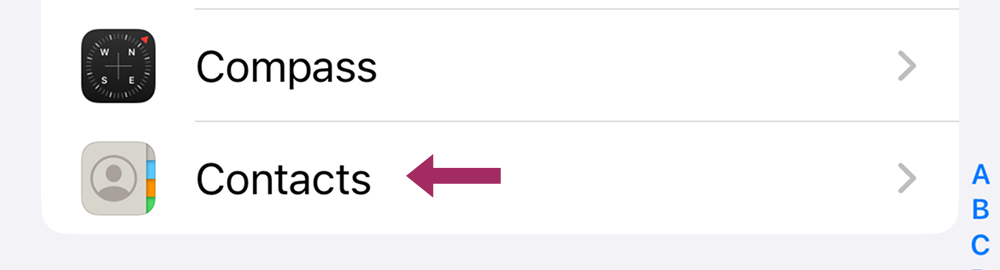
- Gehe zu Konten.

- Wählen Sie das Konto, das die Kontakte, die Sie löschen möchten.
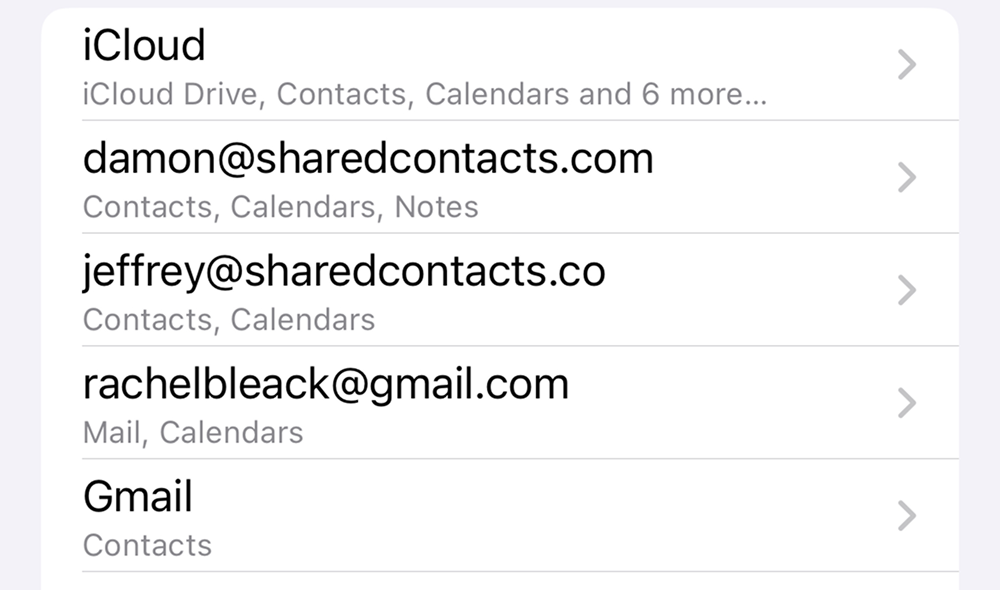
- Schalten Sie die Kontakte Schalter.
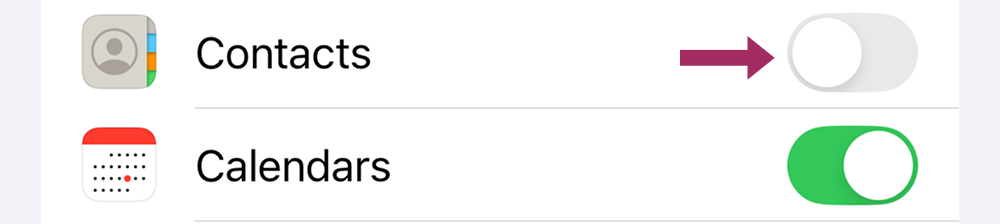
- Wenn Sie dazu aufgefordert werden, tippen Sie auf Von meinem iPhone löschen zu bestätigen.
Dadurch werden nur die Kontakte von Ihrem iPhone entfernt, nicht der ursprüngliche Account. Wenn Sie die Synchronisierung später wieder aktivieren, tauchen die Kontakte wieder auf. Verwenden Sie diese Methode, wenn Sie das Adressbuch Ihres Geräts entrümpeln möchten, ohne die Kontakte dauerhaft zu löschen.
So löschen Sie einen Kontakt von einem iPhone
Wenn Sie nur einen Kontakt entfernen möchten, können Sie mit der Kontakte-App ganz einfach einzelne Kontakte auf dem iPhone löschen:
- Öffnen Sie die Kontakte-App (oder die Telefon-App > Registerkarte Kontakte).
- Verwenden Sie die Suchleiste, um schnell die Kontakt die Sie entfernen möchten.
- Tippen Sie auf den Kontakt, um seine Details zu öffnen.
- Wählen Sie bearbeiten in der rechten oberen Ecke.
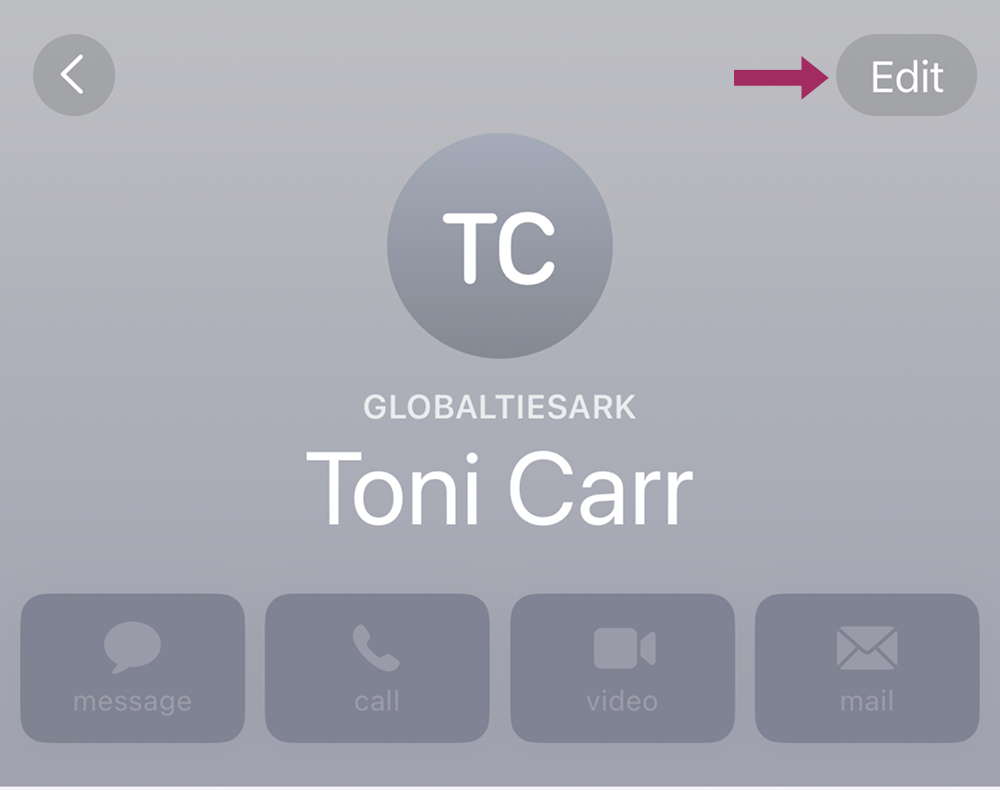
- Blättern Sie nach unten und tippen Sie auf Kontakt löschen.
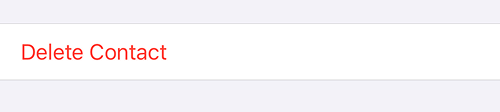
- Bestätigen Sie durch Tippen auf Kontakt löschen wieder.
Für schnellen Zugriff tippen Sie auf den Namen und halten Sie ihn gedrückt, um den Kontakt zu löschen.
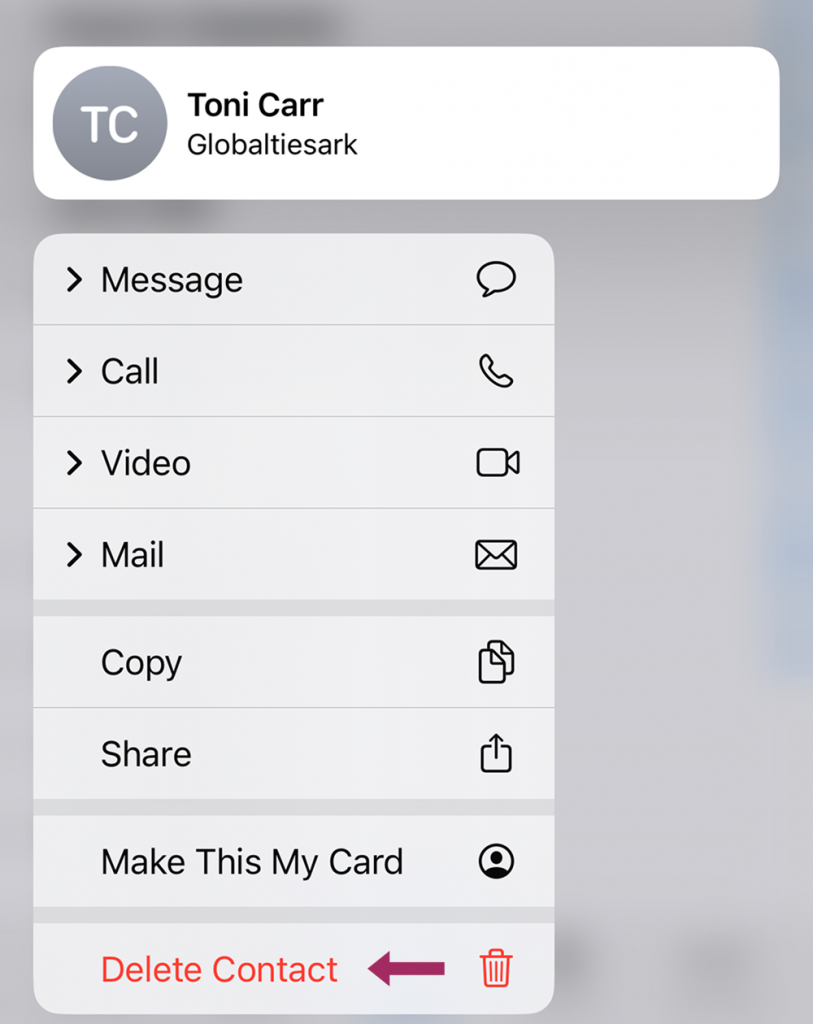
Was passiert mit synchronisierten Kontakten? Wenn der Kontakt in iCloud gespeichert ist, verschwindet er auch von anderen Apple-Geräten, die mit demselben Konto angemeldet sind. Wenn er mit Google oder einem anderen Dienst synchronisiert wurde, kann er dort noch vorhanden sein, sofern er nicht separat gelöscht wurde.
Wie man mehrere iPhone Kontakte auf einmal löscht
Das manuelle Löschen mehrerer Kontakte auf dem iPhone, einen nach dem anderen, ist mühsam und zeitaufwändig. Zum Glück bietet iOS einen netten Gesten-Trick für die Massenlöschung. Und so funktioniert's:
- Öffnen Sie die Kontakte-App.
- Legen Sie zwei Finger auf den Bildschirm über die Kontakte, die entfernt werden müssen.
- Halten Sie die Taste eine Sekunde lang gedrückt - die Kontakte werden grau hinterlegt.
- Ziehen Sie Ihre Finger nach oben oder unten, um weitere Kontakte auszuwählen. Heben Sie die Finger an, blättern Sie und wiederholen Sie den Vorgang, um weitere Kontakte hinzuzufügen.
- Drücken Sie nach der Auswahl auf eine beliebige graue Fläche und halten Sie sie gedrückt.
- Tippen Sie auf Kontakte löschen und bestätigen Sie.
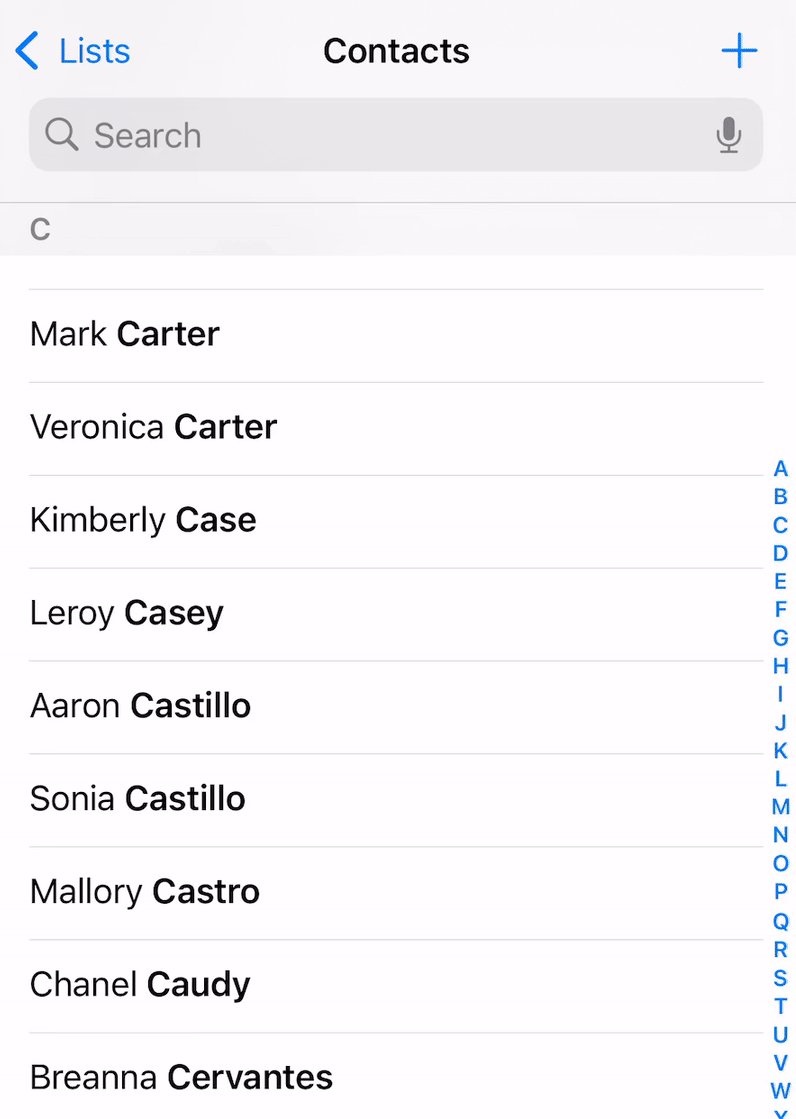
Auf diese Weise können Sie vielleicht mehrere Kontakte in kleinen Stapeln (5-20 Kontakte) löschen. Für das Löschen von Hunderten von Kontakten gibt es bessere Alternativen.
Löschen von iCloud-Kontakten
Für groß angelegte Aufräumarbeiten, iCloud.de bietet eine bessere Möglichkeit zur pflücken und entfernen Kontakte von einem Computer aus. Sie benötigen einen Computer mit Internetzugang. Folgen Sie den nachstehenden Schritten:
- Öffnen Sie einen Browser und gehen Sie zu iCloud-Website.
- Melden Sie sich mit Ihrem Apple-ID.
- Wählen Sie Kontakte.
- Um mehrere Kontakte auszuwählen, halten Sie die Umschalttaste+Klick für aufeinanderfolgende Auswahlen oder die Befehlstaste (Strg)+Klick für nicht aufeinanderfolgende Auswahlen.
- Überprüfen Sie Ihre ausgewählten Einträge, drücken Sie Löschen, und bestätigen Sie die Entfernung. Die Änderungen gelten für alle iOS-Geräte, die mit demselben iCloud-E-Mail-Konto angemeldet sind.
Alle Kontakte auf dem iPhone mit Google Contacts löschen
Wenn Ihre Kontakte über Google synchronisiert werden, ist das direkte Löschen aus den Google-Kontakten der schnellste Weg, um sicherzustellen, dass sie sowohl von Ihrem iPhone oder iPad als auch von Ihrem Google Mail-Konto entfernt werden:
- Besuchen Sie Google-Kontakte mit einem Mac oder PC.
- Markieren Sie das Kästchen neben den Kontakten, die Sie löschen möchten (oder wählen Sie Alle Kontakte), die Sie löschen möchten.
- Klicken Sie auf die Löschen Symbol.
- Bestätigen Sie die Löschung.
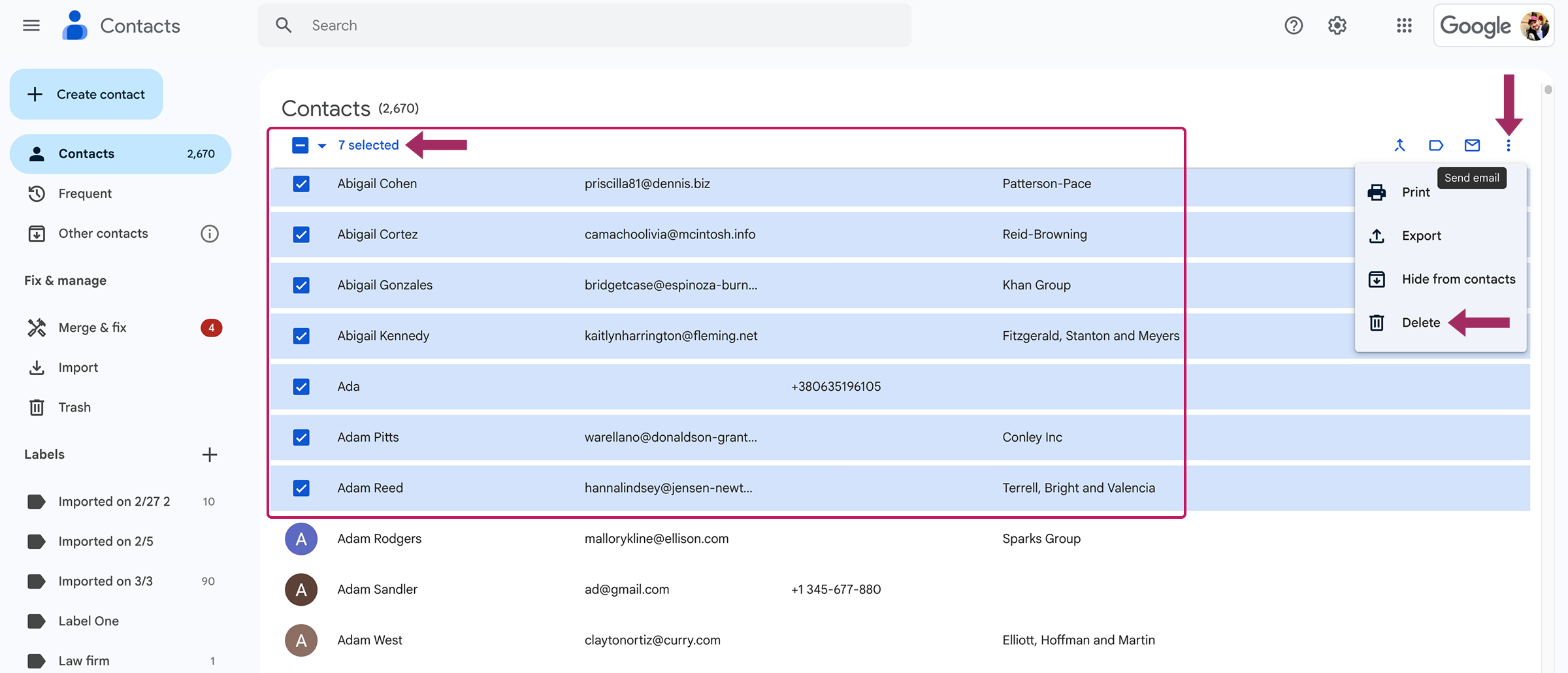
Änderungen werden automatisch mit Ihrem iPhone synchronisiert, wenn Synchronisierung von Google-Kontakten aktiviert ist. Gelöschte Kontakte wandern für 30 Tage in den Papierkorb, bevor Google sie endgültig löscht.
Gelöschte Kontakte auf dem iPhone finden
Nichts ist für immer verloren, wenn es um Ihre Smartphone-Kontakte geht. Wenn Sie versehentlich einen wichtigen Kontakt gelöscht haben, machen Sie sich keine Sorgen. iCloud speichert ältere Versionen Ihrer Kontaktliste, und Sie können einen früheren Zustand wiederherstellen. Beachten Sie jedoch, dass beim Wiederherstellen einer Sicherungskopie die aktuelle Kontaktliste auf allen Ihren Geräten ersetzt wird. Ihre bestehenden Kontakte werden vor der Änderung archiviert, für den Fall, dass Sie zurückwechseln müssen.
Hier erfahren Sie, wie Sie verlorene Kontakte mit iCloud wiederherstellen können:
- Zu iCloud.com gehen und melden Sie sich mit Ihrer Apple ID an.
- Blättern Sie zum Ende der Hauptseite und klicken Sie auf Datenwiederherstellung.
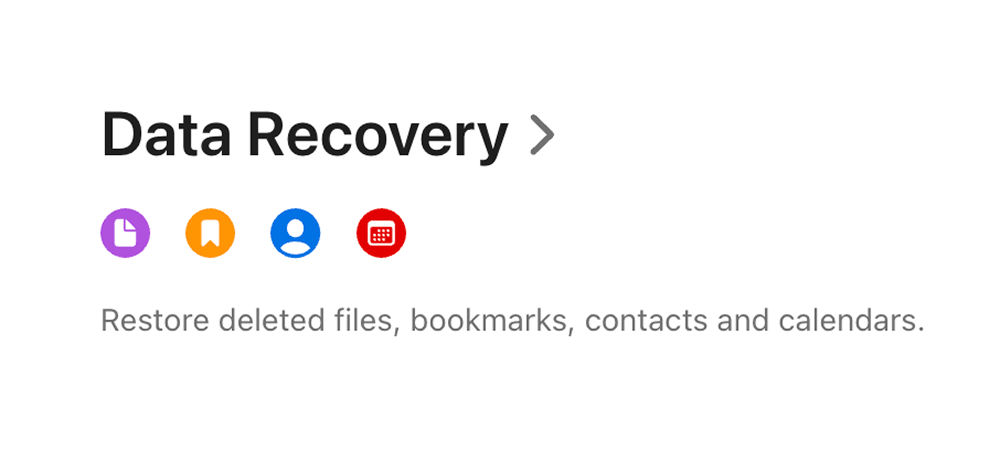
- Wählen Sie Kontakte wiederherstellen. Sie sehen dann eine Liste der archivierten Versionen.
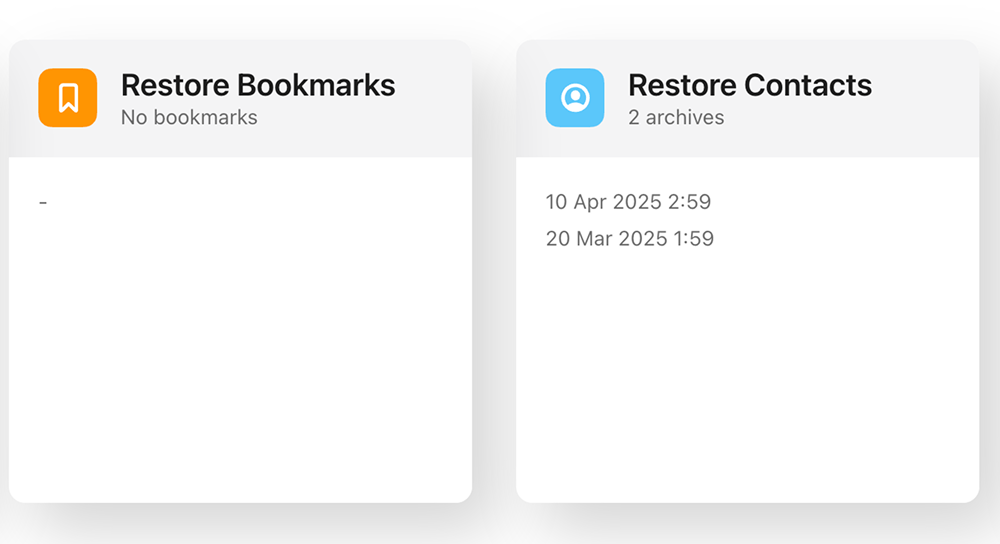
- Wählen Sie ein Ersatzdatum. Suchen Sie die Version von vor dem Verlust der Kontakte, und klicken Sie dann auf Wiederherstellen neben dem betreffenden Datum. Bestätigen Sie Ihre Wahl.
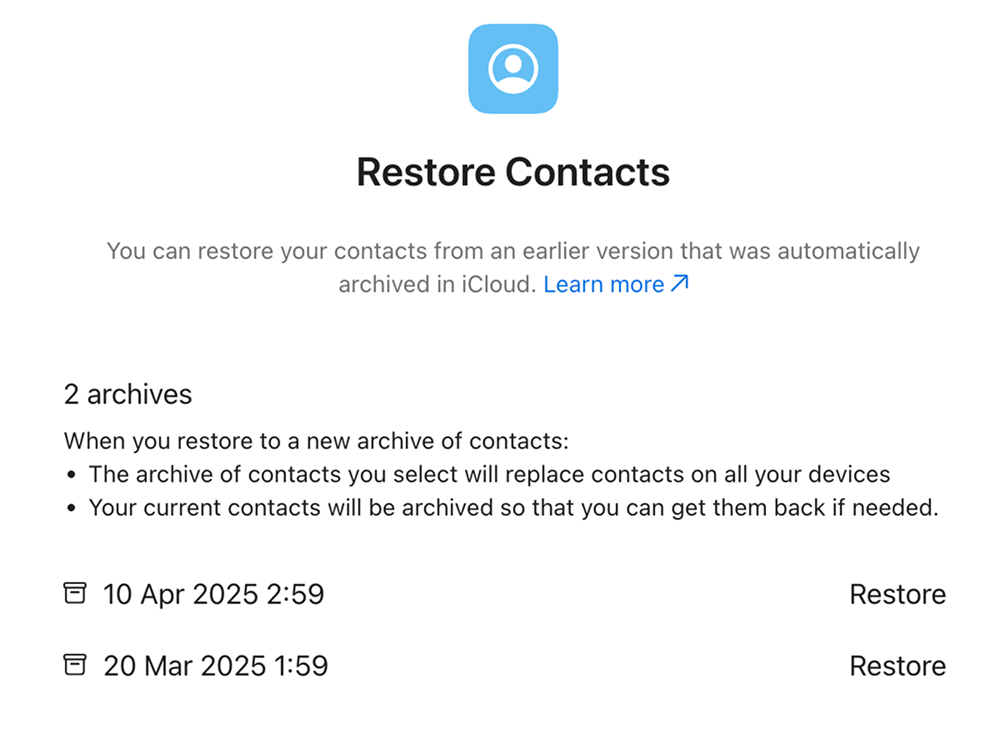
- Nach Abschluss des Vorgangs werden Sie von iCloud sowohl auf der Website als auch per E-Mail benachrichtigt. Warten Sie einfach ein paar Minuten und Ihre verlorenen Kontakte sollten wieder auftauchen, als wären sie nie weg gewesen.
Wie Sie Kontakte auf Ihrem iPhone professionell verwalten und freigeben

Wenn Sie Ihre Kontakte bereinigen, liegt das meist daran, dass sie veraltet sind, vervielfältigtoder nicht mehr relevant. Aber wenn Sie in einem Team oder in einer Geschäftsumgebung arbeiten, kann die Kontaktverwaltung unübersichtlich werden, wenn die Informationen über mehrere Geräte oder Konten verstreut sind. Das ist der Punkt, an dem eine dedizierte Gemeinsame Nutzung von Google Mail-Kontakten Werkzeug kann einen Unterschied machen.
Shared Contacts Manager hilft Ihnen, Ordnung zu halten und alles zu zentralisieren, indem Sie es Ihnen ermöglichen:
- Geben Sie Kontaktetiketten direkt aus Google Contacts für Ihre Teamkollegen frei.
- Legen Sie fest, wer bestimmte Kontaktgruppen anzeigen, bearbeiten oder erneut freigeben darf.
- Ermöglichen Sie es Managern und Administratoren, den Zugriff zu delegieren, ohne dass mehrere Tabellen oder Kontaktexporte erforderlich sind.
- Synchronisieren Sie Kontaktaktualisierungen automatisch über Google Mail, Google Drive, Kalender und mehr.
Anstatt Kontakte manuell zu löschen und neu zu verteilen, können Sie Ihrem gesamten Team Zugriff auf eine saubere, aktualisierte und berechtigungsgesteuerte Kontaktliste geben. So bleibt die Kommunikation effizient und Ihre Kontaktliste übersichtlich.



Keine Kommentare